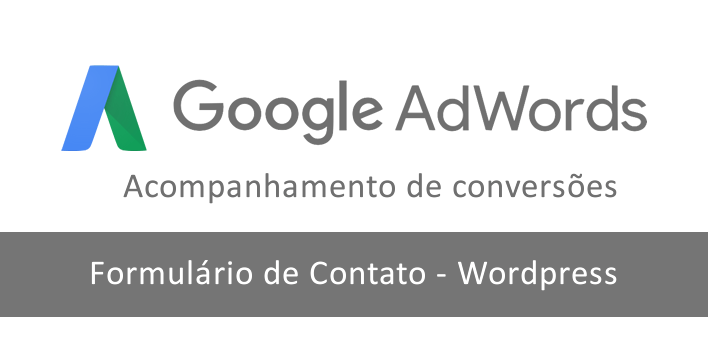
Como configurar o Script de conversão do AdWords “conversion tracking code” em um formulário de contato criado pelo plugin Contact form 7 do WordPress.
Por que devo configurar o Script de conversões nas minhas campanhas do AdWords?
Com o acompanhamento de conversões do AdWords, pode determinar com que eficácia os cliques nos seus anúncios originam atividades importantes dos clientes, como compras no Website, chamadas telefónicas, transferências de aplicações, inscrições em boletins informativos e muito mais.
Caso você tenha alguma dúvida sobre como obter script de acompanhamento de conversões do Adwords e como ele será útil para os seus anúncios, acesse: Configurar o acompanhamento de conversões
Uma vez você estando de posse do script de conversões do Adwords, você já pode dar sequência no tutorial.
No WordPress, você deverá criar uma página agradecendo o contato ou algo semelhante.
Obrigado por entrar em contato, logo estaremos te retornando. Fique a vontade para visitar o resto do meu website, etc..
A ideia por traz dessa página é que uma vez o formulário sendo enviado, o visitante será redirecionado para ela.
Ao ser redirecionado para ela será contabilizada a conversão no AdWords, pois é nessa página que iremos adicionar o script “tracking code”.
Você pode criar uma página acessado Páginas, opção Adicionar nova.
Agora adicione o conteúdo e titulo da página normalmente, é bem simples o processo, similar a criação de um Post.
Feito isso, altere o modo do editor do “Visual” para o modo “Texto”.
Ainda no editor, porém agora no modo texto, cole o script de conversão do AdWords na última linha, logo após todo o conteúdo da página.
A primeira parte está pronta, agora vamos configurar o formulário de contato para que o redirecionamento seja feito.
Primeiro, acesse pelo menu a opção “Contato”, sub-opção “Formulários de contato”.
Caso você não localize a opção no menu por alguma divergência de tradução, você também pode estar acessando por “Plugins”, “Plugins instalados”
Na listagens de Plugins que irá aparecer, clique em configurações, logo abaixo do Contact Form 7
Irá aparecer uma lista de formulários cadastrado na janela que será carregada, edite o qual você deseja adicionar o script do conversões do AdWords.
Acesse a aba Configurações adicionais “inglês, Additional Setting”.
No campo presente em configurações adicionais adicione o seguinte comando:
on_sent_ok: "location.replace('http://www.YOURSITE.com/thank-you');" Ele é bem simples, quando a mensagem for enviada com sucesso ele irá redirecionar o visitante para página informada.
Altere “http://www.YOURSITE.com/thank-you” com endereço da página que criamos no passo anterior.
Está feito, faça agora um teste no formulário, enviando uma mensagem, para que você possa se certificar que o redirecionamento está ocorrendo.
Caso você tenha alguma dúvida ou tenha encontrado algum problema durante a sequência de passos deste tutorial, por favor fique a vontade para fazer um comentário que irei prontamente te ajudar.
Conheça mais tutoriais sobre o WordPress, acessando: WordPress
Segurança: Atualizações frequentes geralmente incluem patches de segurança para corrigir vulnerabilidades identificadas. Ao manter o Magento atualizado, você reduz significativamente…
Como adicionar uma mensagem de Alerta ou Aviso do Admin do Magento 2 Injete o Magento\Framework\Message\ManagerInterface no construtor da sua…
Para exibir as mensagens adicionadas na classe Magento\Framework\Message\ManagerInterface em um arquivo .phtml, você pode usar o seguinte código: <?php $objectManager…
Para criar um script no Magento 2 que exporte as categorias para um arquivo XML com o nome da categoria,…
Para definir um vídeo MP4 como plano de fundo em um <div> usando HTML e CSS, você pode seguir estas…
Como desativar o "lastname" no Magento 2 e Adobe Commerce Desativando a obrigatoriedade do campo Execute a SQL abaixo diretamente…